
Dicter Is aistritheoir beag suiteáilte ó Google é. Aistríonn sé téacs go héasca ó leathanaigh bhrabhsálaí, ríomhphoist, doiciméid, agus mar sin de. Mar sin féin, tá amanna ann nuair a Deachtóir diúltaíonn sé obair. Breathnaímid ar na fáthanna nach n-oibreoidh an clár seo, agus an fhadhb a réiteach.
Íoslódáil an leagan is déanaí de Dicter
Cén fáth go bhfuil an clár neamhghníomhach
Is minic, easpa gnímh Deachtóir ciallaíonn sé go bhfuil sé ag cur bac ar rochtain ar an Idirlíon. Is féidir le frithvíris agus ballaí dóiteáin (ballaí dóiteáin) bacainn den sórt sin a chruthú.
Cúis eile leis an easpa nasc Idirlín don ríomhaire iomlán. D’fhéadfadh sé seo dul i bhfeidhm air: víreas sa chóras, mífheidhmeanna sa ródaire (móideim), an t-oibreoir a dhícheangal ar an Idirlíon, teip na socruithe in OC.
Cuireann balla dóiteáin bac ar rochtain ar an Idirlíon
Má tá rochtain ag cláir eile ar an ríomhaire ar an Idirlíon, agus Dicter mura n-oibríonn sé, ansin is dóichí go gcuireann do Bhalla Dóiteáin suiteáilte nó caighdeánach (Balla Dóiteáin) srian ar rochtain an fheidhmchláir ar an Idirlíon.
Má tá Balla Dóiteáin suiteáilte, ansin is gá duit rochtain ar an gclár a oscailt sna socruithe Dicter. Tá gach balla dóiteáin cumraithe ar bhealach difriúil.
Agus mura n-oibríonn ach an Balla Dóiteáin caighdeánach, ba cheart na céimeanna seo a leanas a dhéanamh:
• Oscail an "Painéal Rialaithe" agus iontráil sa chuardach "Balla Dóiteáin";
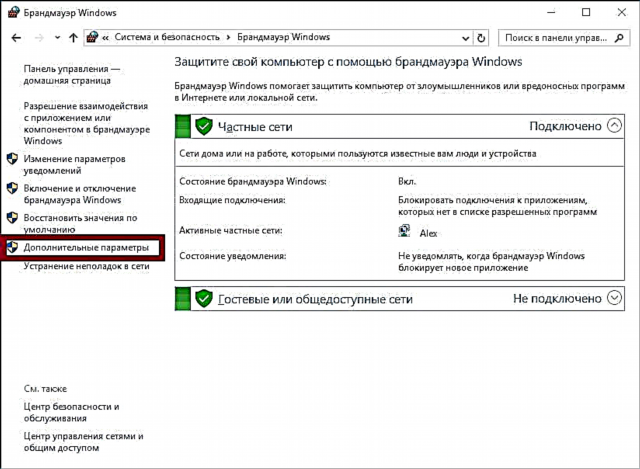
• Téigh go dtí na "Advanced Settings", áit a gcumróimid rochtain ar an líonra;
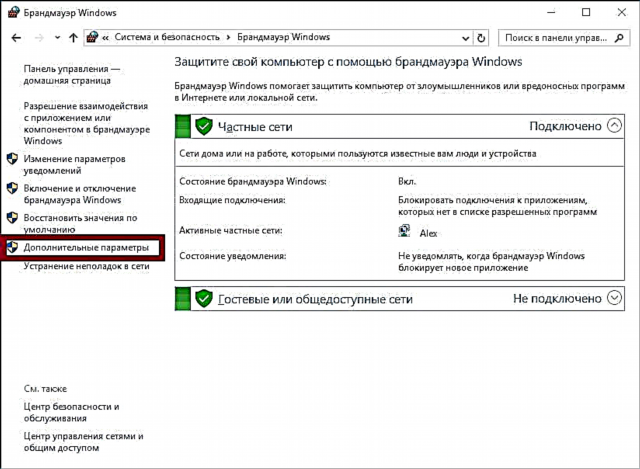
• Cliceáil "Rialacha maidir le nasc atá ag dul as oifig";

• Tar éis dúinn ár gclár a roghnú, cliceáil "Cumasaigh riail" (ar dheis).
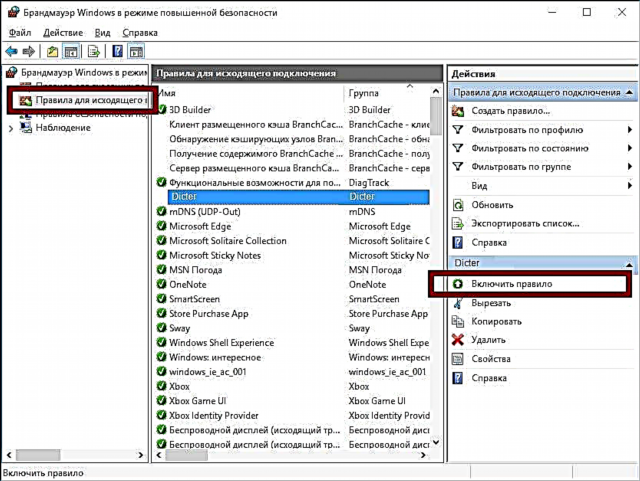
Seiceáil do nasc idirlín
An clár Deachtóir Ní oibríonn sé ach nuair a bhíonn rochtain ar an Idirlíon ann. Dá bhrí sin, ba cheart duit a sheiceáil ar dtús an bhfuil an tIdirlíon agat faoi láthair.
Bealach amháin chun do nasc Idirlín a sheiceáil ná tríd an líne ordaithe. Is féidir leat an líne ordaithe a ghlaoch trí chliceáil ar dheis ar an gcnaipe Tosaigh, ansin roghnaigh “Líne ordaithe”.

Tar éis "C: WINDOWS system32>" (áit a bhfuil an cúrsóir cheana féin), priontáil "ping 8.8.8.8 -t". Mar sin déanaimid seiceáil ar infhaighteacht freastalaí DNS Google.

Má tá freagra ann (Freagra ó 8.8.8.8 ...), agus mura bhfuil aon Idirlíon sa bhrabhsálaí, ansin is dócha go bhfuil víreas sa chóras.

Agus mura bhfuil aon fhreagra ann, ansin d’fhéadfadh an fhadhb a bheith i socruithe an Phrótacail Idirlín TCP IP, i dtiománaí an chárta líonra nó sna crua-earraí féin.

Sa chás seo, ba cheart duit teagmháil a dhéanamh le hionad seirbhíse chun na fadhbanna seo a réiteach.
Víreas Blocála Idirlín
Má chuir an víreas bac ar rochtain ar an Idirlíon, ansin is dócha nach gcabhróidh do fhrithvíreas lena dhíchur a thuilleadh. Dá bhrí sin, teastaíonn scanóir frithvíreas uait, ach gan an tIdirlíon ní féidir leat é a íoslódáil. Is féidir leat ríomhaire eile a úsáid chun an scanóir a íoslódáil agus é a scríobh chuig tiomántán USB flash. Ansin rith an scanóir frithvíreas ón tiomántán USB flash ar an ríomhaire ionfhabhtaithe agus seiceáil an córas.
Athshuiteáil clár
Más rud é Dicter mura n-oibríonn sé, ansin is féidir leat é a bhaint agus a athshuiteáil. Ní thógfaidh sé mórán ama, ach is dócha go gcabhróidh sé. Íoslódáil an clár ón suíomh Gréasáin oifigiúil amháin, íoslódáil nasc Dicter thíos.
Íoslódáil Dicter
Mar sin d’fhéachamar ar na cúiseanna coitianta cén fáth Dicter nach bhfuil ag obair agus conas é a shocrú.











